1、在电脑桌面找到计算机,在其上方点击右键,在弹出的菜单中点击属性。

2、在系统窗口左侧菜单中找到并点击高级系统设置。

3、在打开的系统属性窗口上方找到并点击远程窗口。

4、在远程协助中取消勾选允许远程协助连接这台计算机。
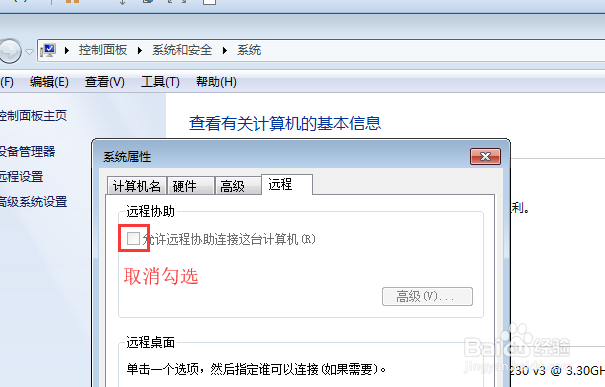
5、在下方选中不允许连接到这台计算机,然后依次点击确定即可。

6、除了上述方法之外,我们还可以通过服务器经常会安装的服务器文件备份系统来禁用远程桌面连接所需的端口号,这样也可以有效的禁止远程桌面连接。百度下载大势至服务器文件备份系统,下载完成后解压,在解压的文件中找到并双击大势至服务器文件备份系统-V1.0.msi,安装根据提示进行,待安装完成后返回电脑桌面。

7、在电脑桌面找到名称为大势至服务器文件备份系统的快捷方式,双击打开,在弹出的窗口中根据下方提示输入初始账号admin和密码123,点击确定。

8、在主界面的上方找到并点击安全配置,在弹出的窗口下方找到并点击系统端口管理。

9、在弹出的窗口上方勾选关闭,然后在端口号中输入3389(远程桌面的端口号),在访问协议中勾选TCP,最后依次点击添加、确定即可。

10、由于远程桌面的端口是可以修改的,因此小编建议是开启服务器防火墙,只允许与外部通讯业务所需端口开启,其他端口全部过滤禁止,这样效果最好。

11、当然作为一款核心功能是实时备份的系统,主要的功能还是对服务器的重要文件进行备份,包含了全量备份和增量备份,可在保证业务正常运行的情况下进行计划备份。
